RegistryChangesView是一款功能强大的注册表对比工具,软件绿色小巧,具有简单的界面,可以让你方便地对比注册表文件,可以轻松对比查看到注册表发生的变化,或者可以对比两个注册表文件之间的差异,让你可以知道最新的注册表添加那些默认,哪些注册表进行了篡改,是对比注册表的首先工具。在电脑中的很多注册表会发生篡改,一般无法看出是否更改,通过注册表对比工具就可以进行两个注册表文件的对比,在软件的选项界面创建快照,从而可以查看到两个文件之间的更改,很多软件在安装或者移除时会自动给系统添加,修改或者删除一些项目,一些不好的修改可能导致系统的一些设定或者功能变化,变得稳定,无法使用等等,所有需要对注册表文件进行对比查看,是否对电脑系统添加的项目修改正常的,支持最新的注册项目显示,是一款非常专业的注册表对比工具,本站提供的是绿色中文版,需要的用户赶快下载吧。

2、在RegistryChangesView选项界面就可以创建快照
3、可以将新的注册值显示在列表上
4、可以将最近新建的注册项显示在软件上
5、对比以后的结果可以导出到RegEdit的标准.reg文件中
6、可以手动建立注册表的快照
7、可以将您以前的注册表对比现在的注册表
8、对比的注册值也是可以手动勾选的
9、支持在创建的卷影副本中进行比较
10、提供注册表分析功能
2 如果您从Windows的GUI进行Windows配置更改,并且想要了解如何在注册表中进行此更改,只需在进行配置更改之前创建注册表备份,然后在配置更改后,将此注册表备份与当前注册表,并可选地生成一个.reg文件,使此配置更改。
3 如果您的系统的注册表中有不必要的更改,但您没有任何以前的备份,您可以将当前注册表与Windows创建的卷影副本进行比较,并尝试查找不需要的注册表更改。
4 您也可以使用此工具作为备份注册表的简单方法。由RegistryChangesView创建的备份只包含与原始文件名相同的Registry hive文件(ntuser.dat,SYSTEM,SOFTWARE等等)
第2步:输入登录档快照的储存位置与名称,勾选你要监控的登录档目录後,按「建立快照」按钮。
第3步:选取好要比对的版本後,按下「确定」。
第4步:接着便可在视窗中看到两个版本的登录档有哪些地方不一样,如果想把某个软体或设定的登录档变更挖出来用,可以在上面按一下滑鼠右键再点「另存成 .Reg 档案格式」。

功能特色
1、通过对比的方式,让您查看哪些内容是已经修改的2、在RegistryChangesView选项界面就可以创建快照
3、可以将新的注册值显示在列表上
4、可以将最近新建的注册项显示在软件上
5、对比以后的结果可以导出到RegEdit的标准.reg文件中
6、可以手动建立注册表的快照
7、可以将您以前的注册表对比现在的注册表
8、对比的注册值也是可以手动勾选的
9、支持在创建的卷影副本中进行比较
10、提供注册表分析功能
适用场景
1 您可以在安装新软件之前创建注册表备份,然后安装完成后,将此注册表备份与当前注册表进行比较,并查看安装程序所做的所有注册表更改(请注意,您还将看到Windows所做的一些更改或其他程序在同一时间)。如果您不喜欢注册表更改,则可以生成.reg文件以恢复更改。2 如果您从Windows的GUI进行Windows配置更改,并且想要了解如何在注册表中进行此更改,只需在进行配置更改之前创建注册表备份,然后在配置更改后,将此注册表备份与当前注册表,并可选地生成一个.reg文件,使此配置更改。
3 如果您的系统的注册表中有不必要的更改,但您没有任何以前的备份,您可以将当前注册表与Windows创建的卷影副本进行比较,并尝试查找不需要的注册表更改。
4 您也可以使用此工具作为备份注册表的简单方法。由RegistryChangesView创建的备份只包含与原始文件名相同的Registry hive文件(ntuser.dat,SYSTEM,SOFTWARE等等)
使用教程
第1步:开启软件,在比对前可以先在「登录资料来源 1」与「登录资料来源 2」选择要比对的快照版本,如果先前没有执行过的话,可以先按「建立登录快照」按钮,将目前的登录档状态「拍」下来。第2步:输入登录档快照的储存位置与名称,勾选你要监控的登录档目录後,按「建立快照」按钮。
第3步:选取好要比对的版本後,按下「确定」。
第4步:接着便可在视窗中看到两个版本的登录档有哪些地方不一样,如果想把某个软体或设定的登录档变更挖出来用,可以在上面按一下滑鼠右键再点「另存成 .Reg 档案格式」。
∨ 展开

 刷机精灵pc版v5.0.0.500官方版
刷机精灵pc版v5.0.0.500官方版 HiBit Uninstaller(全能卸载优化工具)v2.3.25绿色中文版
HiBit Uninstaller(全能卸载优化工具)v2.3.25绿色中文版 TimeQuv(定时开关器)v5.6.5.9绿色免费版
TimeQuv(定时开关器)v5.6.5.9绿色免费版 rpgvxace rtpv2.0正式版
rpgvxace rtpv2.0正式版 DISM++V10.1最新官方版
DISM++V10.1最新官方版 图吧工具箱v2021最新版
图吧工具箱v2021最新版 StartIsBack++(Win10开始菜单工具)破解版v2.8.6中文特别版(免激活)
StartIsBack++(Win10开始菜单工具)破解版v2.8.6中文特别版(免激活) StartIsBack(win10 最新破解版)V2.8.6
StartIsBack(win10 最新破解版)V2.8.6 Hi Security指纹硬盘客户端 V1.0.0 官方版
Hi Security指纹硬盘客户端 V1.0.0 官方版
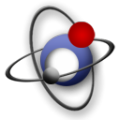 MKVtoolnix GUI(MKV封装制作工具) V79.0 官方中文版
MKVtoolnix GUI(MKV封装制作工具) V79.0 官方中文版
 InPixio Photo Maximizer Prov5.11.7中文免费版
InPixio Photo Maximizer Prov5.11.7中文免费版
 Recover My Files(数据恢复工具)v4.9.4绿色汉化破解版(免破解)
Recover My Files(数据恢复工具)v4.9.4绿色汉化破解版(免破解)
 驱动人生离线版安装包(离线网卡版)
驱动人生离线版安装包(离线网卡版)
 UPDF转换器 V1.0.3.0 官方版
UPDF转换器 V1.0.3.0 官方版
 橘子快速启动v3.0绿色免费版
橘子快速启动v3.0绿色免费版
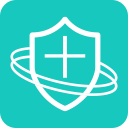 Cocosenor System Tuner(系统调谐器)v3.0.0.3破解版(含破解补丁)
Cocosenor System Tuner(系统调谐器)v3.0.0.3破解版(含破解补丁)
 EasyUEFI激活码
EasyUEFI激活码
 微软常用运行库合集2019v2019.06.30(32/64位)免费版
微软常用运行库合集2019v2019.06.30(32/64位)免费版
 dotnetfx40官方正式版
dotnetfx40官方正式版
 Glary Utilities Pro中文专业版 v5.184.0.213 附怎么改中文
Glary Utilities Pro中文专业版 v5.184.0.213 附怎么改中文
 DLL Care(DLL修复大师)v1.0 破解版
DLL Care(DLL修复大师)v1.0 破解版
 WDControl(Windows Defender状态设置工具) V1.7.0 中文免费版
WDControl(Windows Defender状态设置工具) V1.7.0 中文免费版